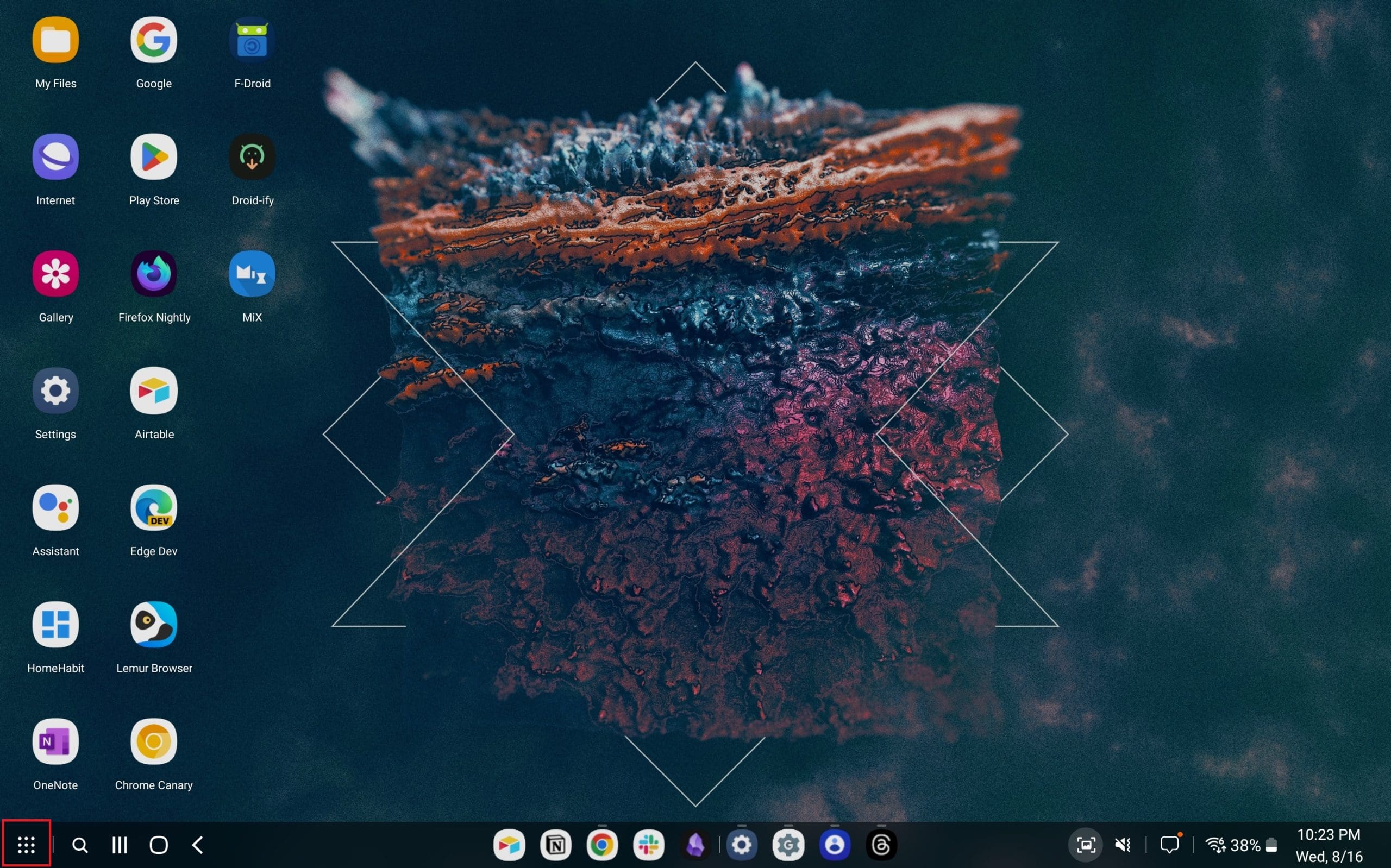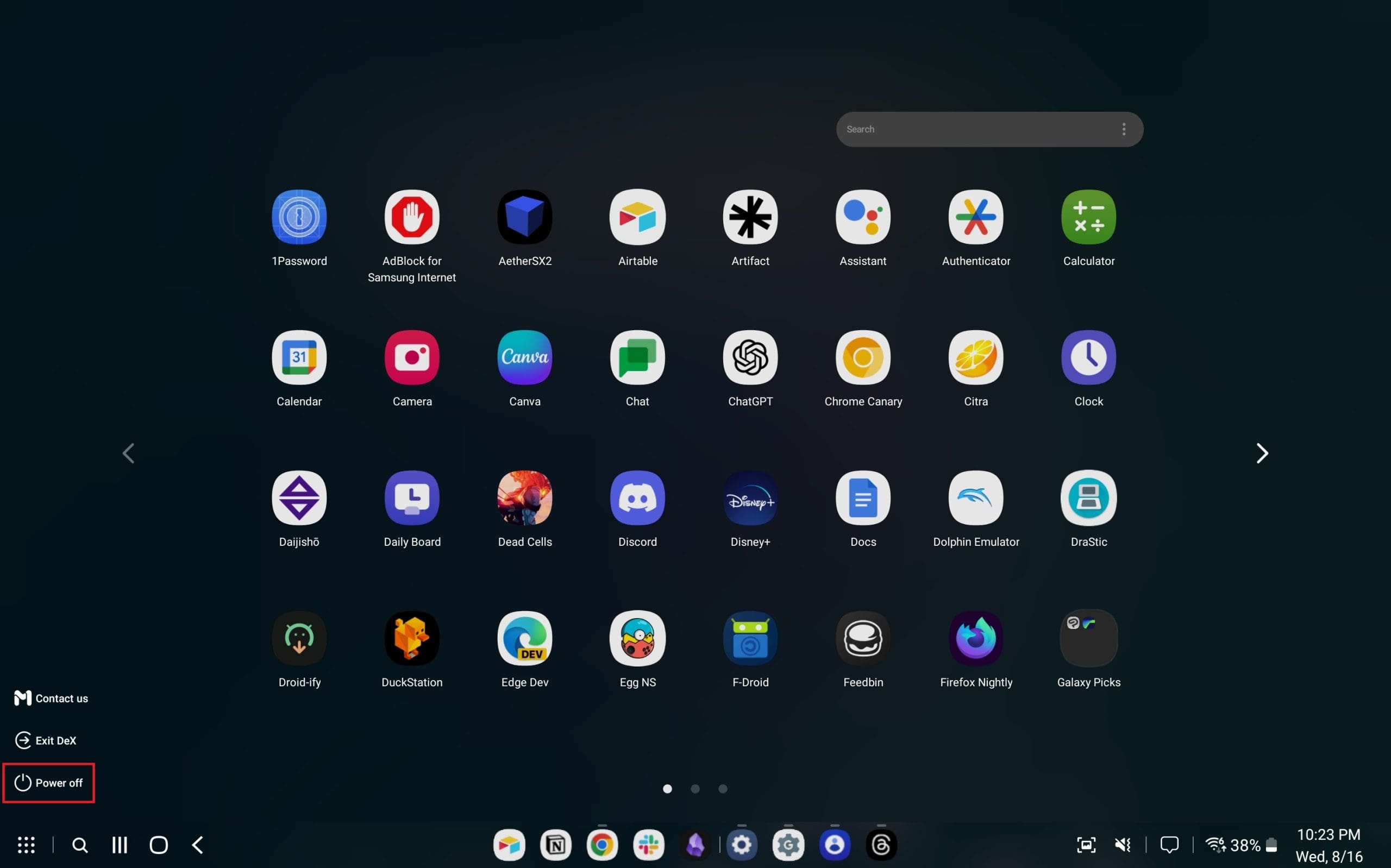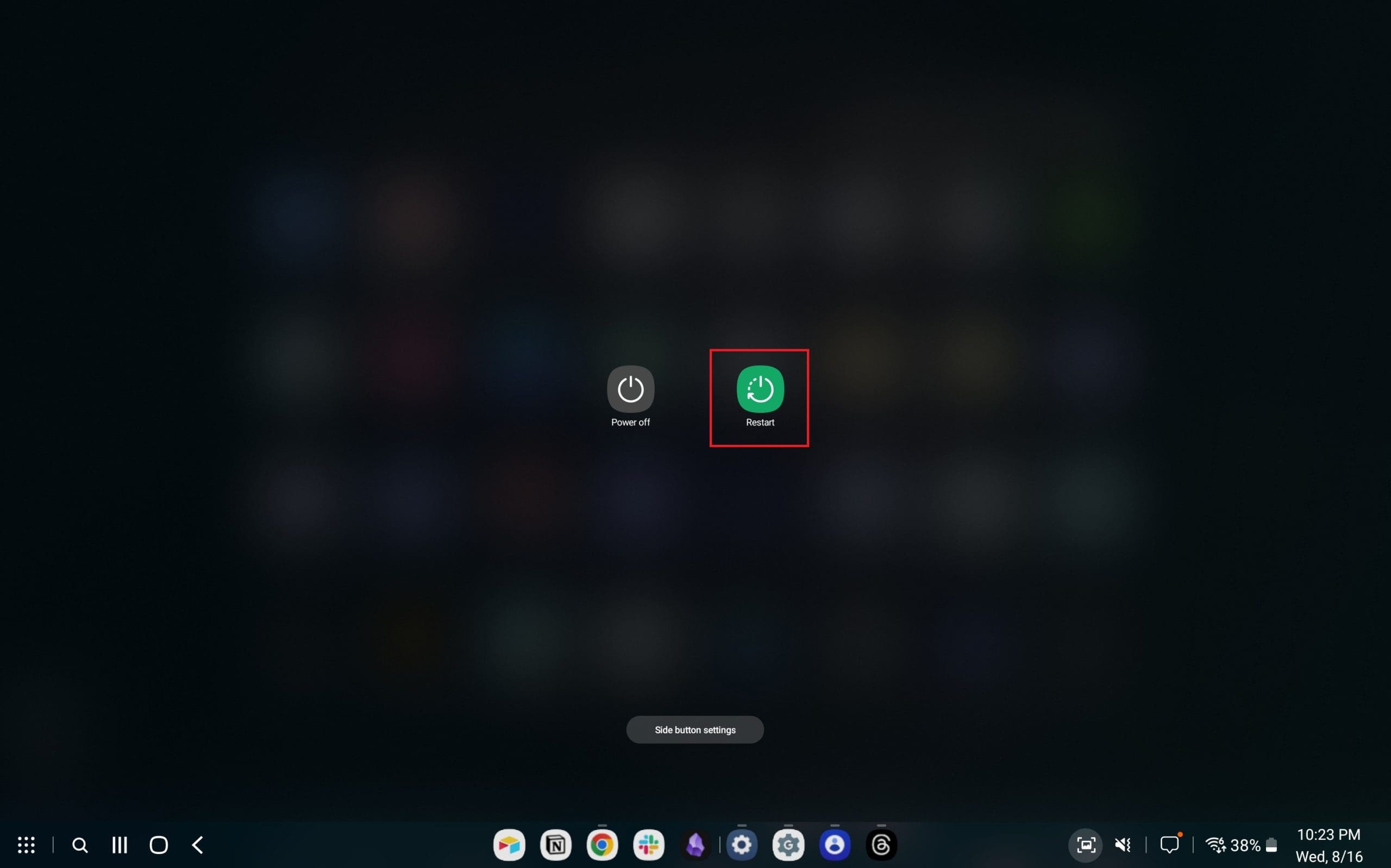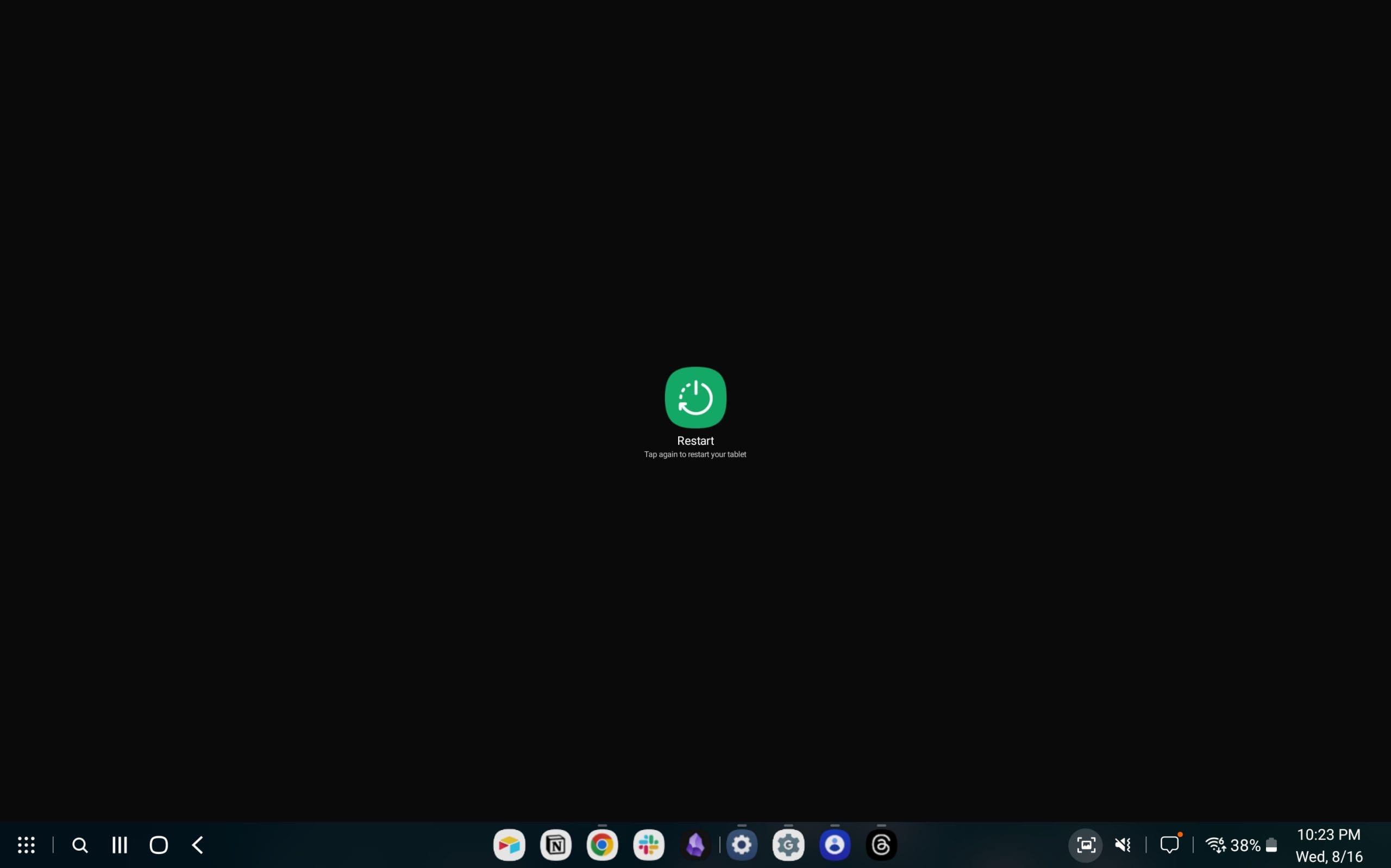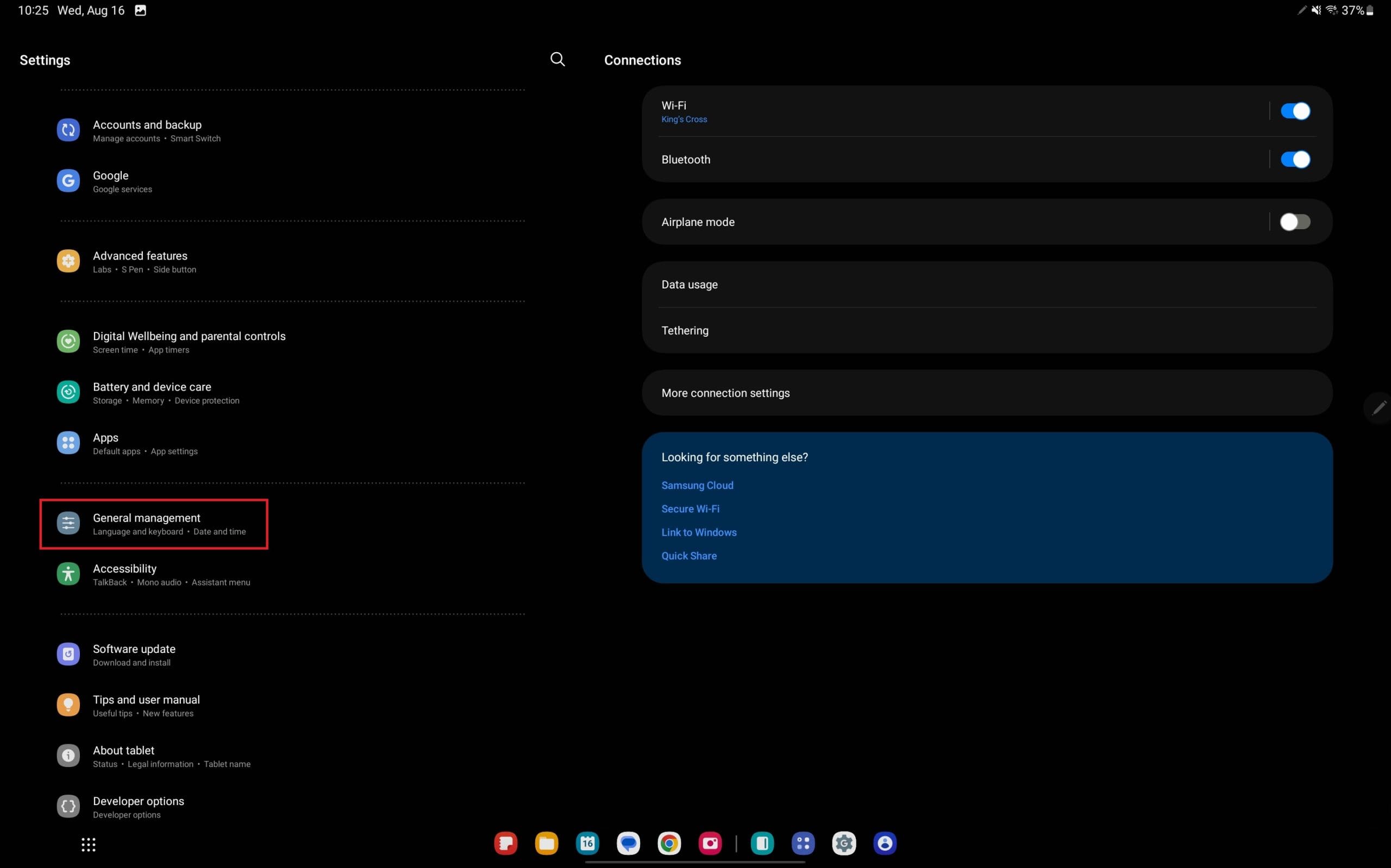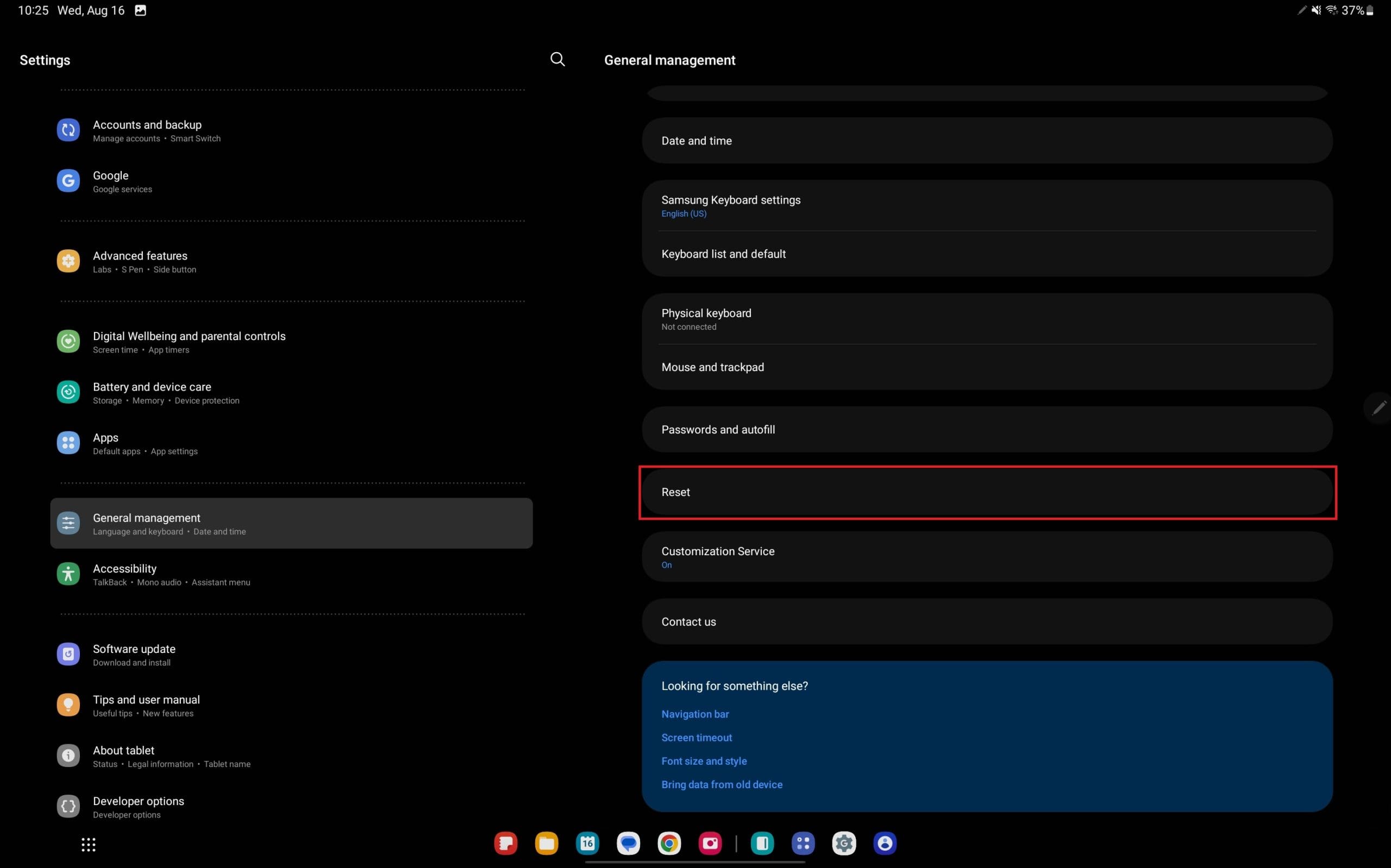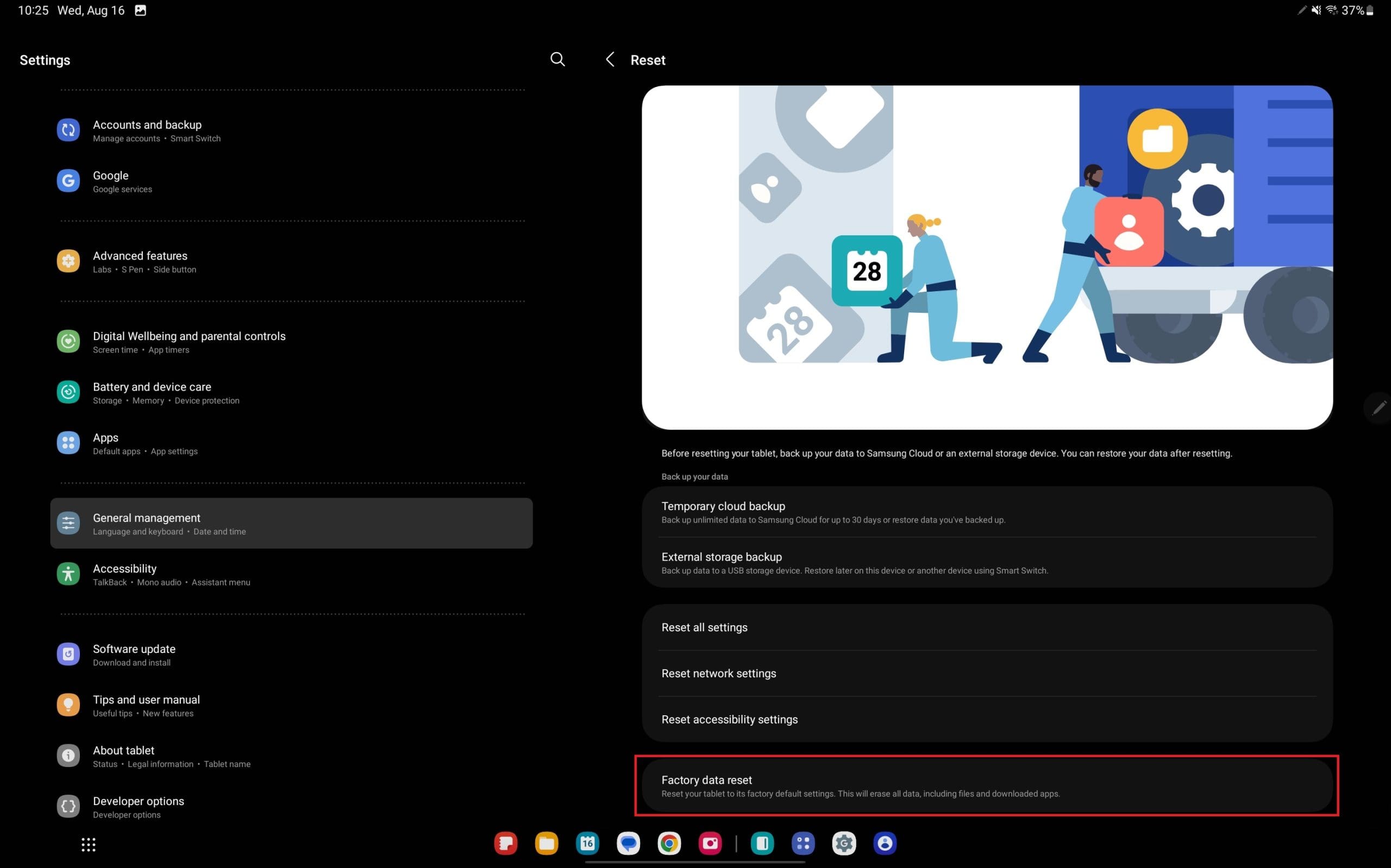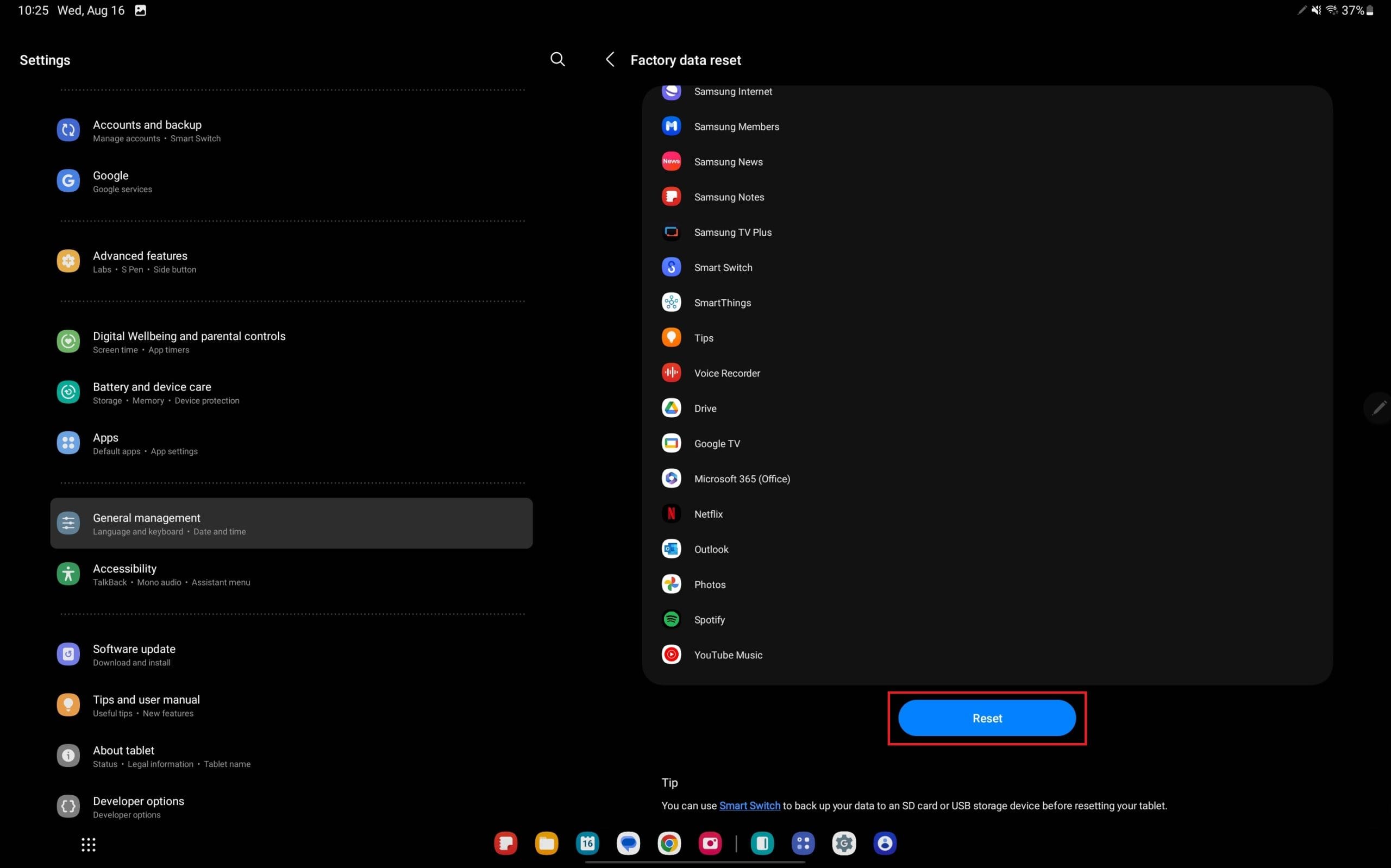Mēs esam ieguvuši iespēju izpētīt Galaxy Tab S9 Ultra, un mēs esam atklājuši, ka tas ir ideāls planšetdators, lai papildinātu jūsu Windows datoru vai Galaxy S23. Lai arī cik iespaidīgi šie planšetdatori ir daudzpusīgi, jāatzīmē, ka Android un Samsung One UI ir savi ierobežojumi. Neatkarīgi no tā, vai atjauninājums liek jūsu Tab S9 uzvesties dīvaini vai nelikumīgas lietojumprogrammas iztukšo jūsu akumulatoru, mēs esam šeit, lai vadītu jūs cauri Galaxy Tab S9 restartēšanas procesam.
Saturs
Kā veikt mīksto restartēšanu Galaxy Tab S9
Pāris reizes varat saskarties ar noteiktām lietojumprogrammām, kas palēnina jūsu Galaxy Tab S9. Dabiski, ka nevēlaties izdzēst visu, ja saskaras tikai ar mazām problēmām. Tātad, šeit ir ceļvedis par to, kā veikt mīksto restartēšanu (vai vienkārši pārstartēt) jūsu Galaxy Tab S9.
- Vienlaikus nospiediet un turiet pusi un skaļuma samazināšanas taustiņus.
- Kad parādās Enerģijas izvēlne, pieskarieties Ieslēgt.
- Pieskarieties Ieslēgt atkal, lai apstiprinātu.
- Pagaidiet dažas sekundes.
- Kad jūsu planšetdators ir pilnībā izslēgts, nospiediet un turiet pusi līdz parādās Samsung logo.
Ja izmantojat Galaxy Tab S9 ar DeX režīmu, ir vēl viens veids, kā mīksti restartēt (vai pārstartēt) savu planšetdatoru.
- Apakšējā rīkjoslā pieskarieties lietojumprogrammu atvilktnei ikona kreisajā apakšējā stūrī.
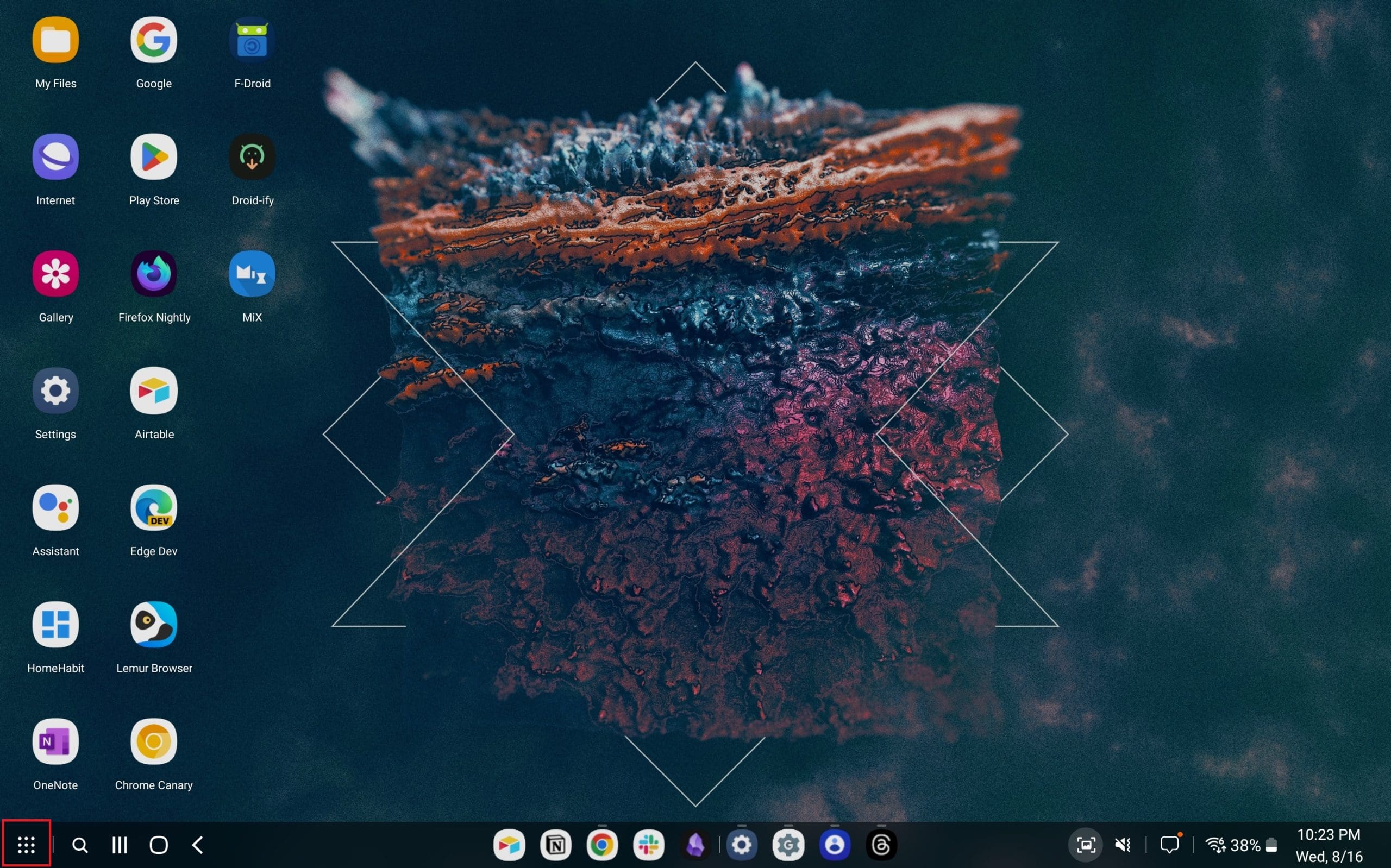
- No lietojumprogrammu atvilktnes izvēlnes pieskarieties Ieslēgt taustiņam.
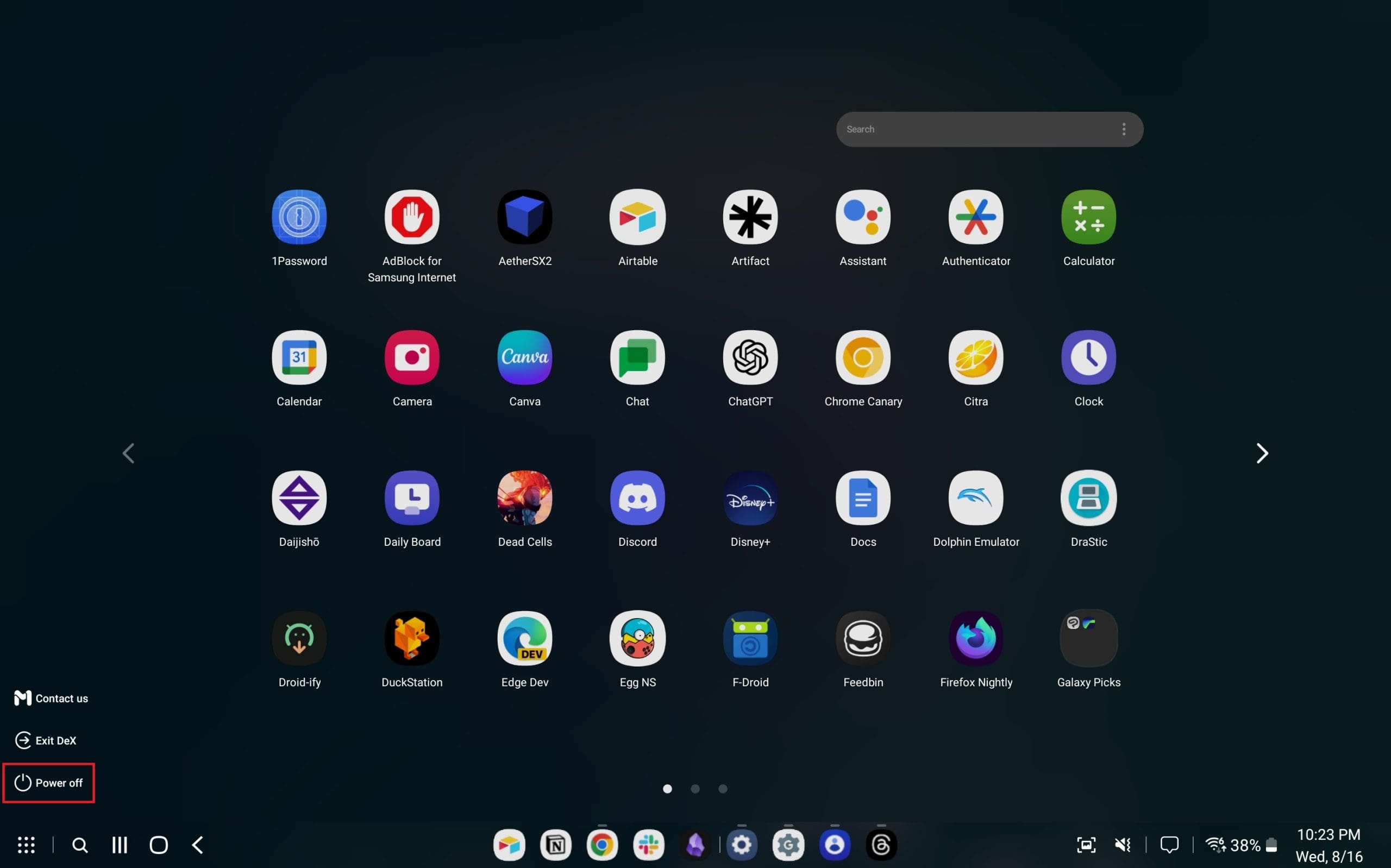
- Pieskarieties Pārstartēt.
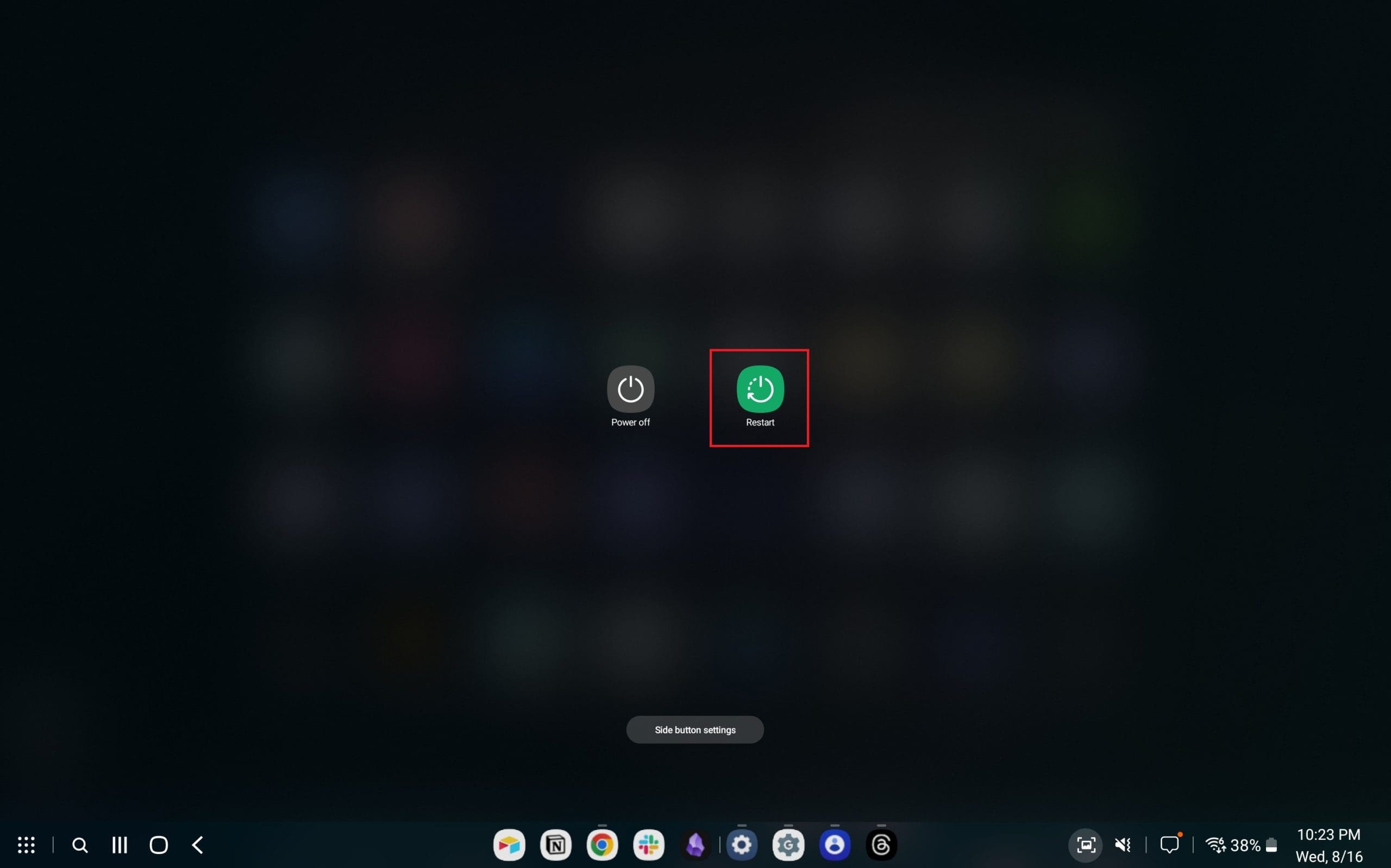
- Pieskarieties Pārstartēt vēlreiz, lai uzsāktu procesu.
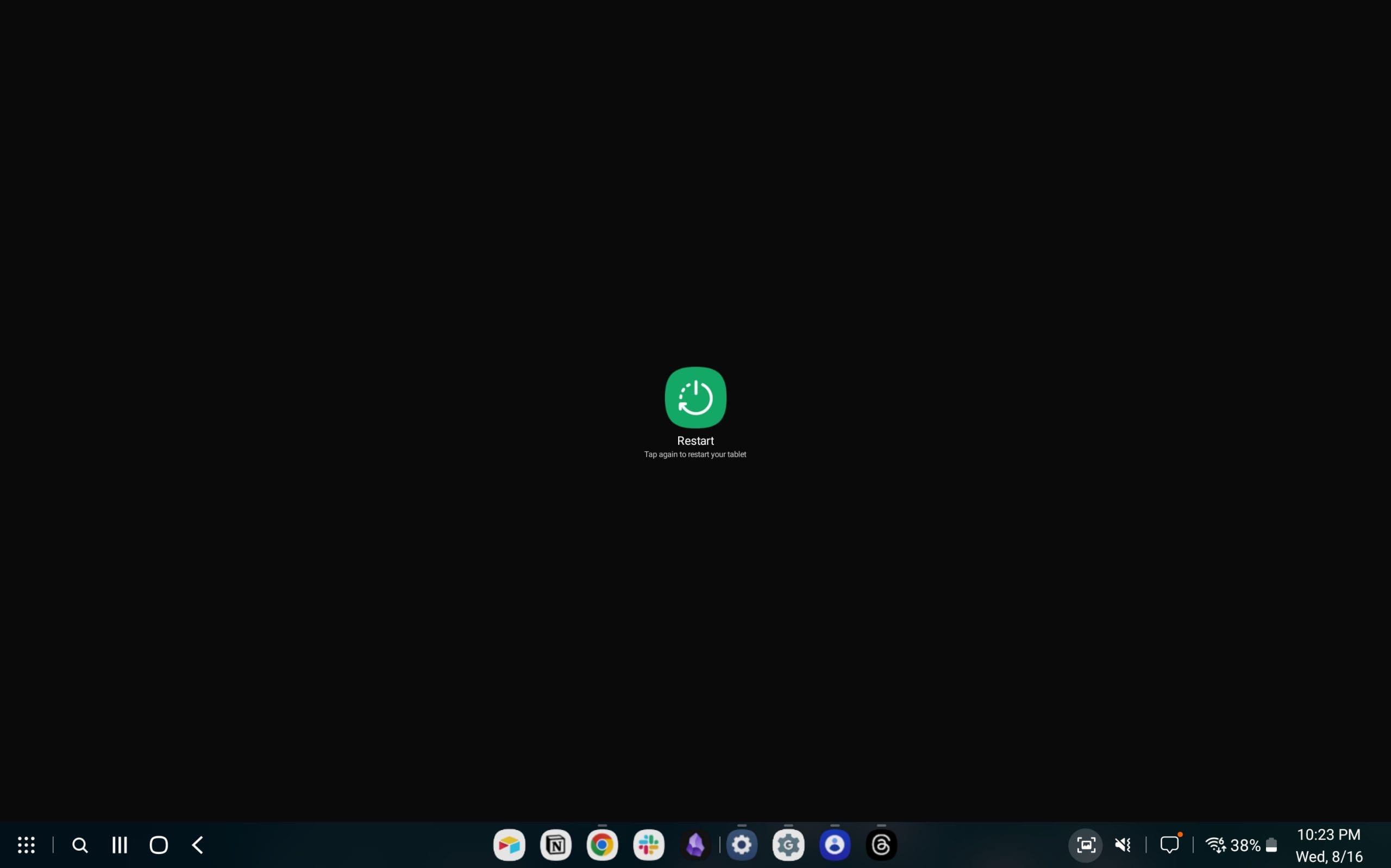
Kā veikt cieto restartēšanu Galaxy Tab S9
Neskatoties uz to, ka šīm mūsdienu ierīcēm ir bieži jaudīgas funkcijas, tās ir būtībā augstas jaudas portatīvie datori. Tādēļ nav retums saskarties ar iesaldēšanas problēmām, kuras nevar atrisināt tikai, aizverot lietojumprogrammas. Ja tas notiek ar jūsu Galaxy Tab S9, jums var būt nepieciešams veikt cieto restartēšanu. Izpildot šīs instrukcijas, datus no jūsu planšetdatora neizdzēsiet; tas vienkārši uzsāk aparatūras iespējotu restartēšanu.
- Nospiest un turēt skaļuma samazināšanas un enerģijas taustiņu līdz 10 sekundēm.
- Turpiniet turēt, pat ja ekrāns ir izslēgts, līdz parādās Samsung logo.
- Pēc Samsung logo parādīšanās atlaidiet abus taustiņus.
Ja viss izdodas pareizi, jūsu Galaxy Tab S9 tiks uzsākts tā, kā gaidīts, ļaujot jums atbloķēt un atkal mijiedarboties ar planšetdatoru.
Kā veikt rūpnīcas iestatījumus Galaxy Tab S9
Ja esat sasnieguši punktu, kad vēlaties sākt no nulles, tad vienīgais veids, kā to izdarīt, ir rūpnīcas iestatījumu veikšana Galaxy Tab S9.
- Atveriet Iestatījumi lietojumprogrammu Galaxy Tab S9.
- No kreisās puses paneļa ritiniet uz leju līdz Vispārējā pārvaldība un piesitiet to.
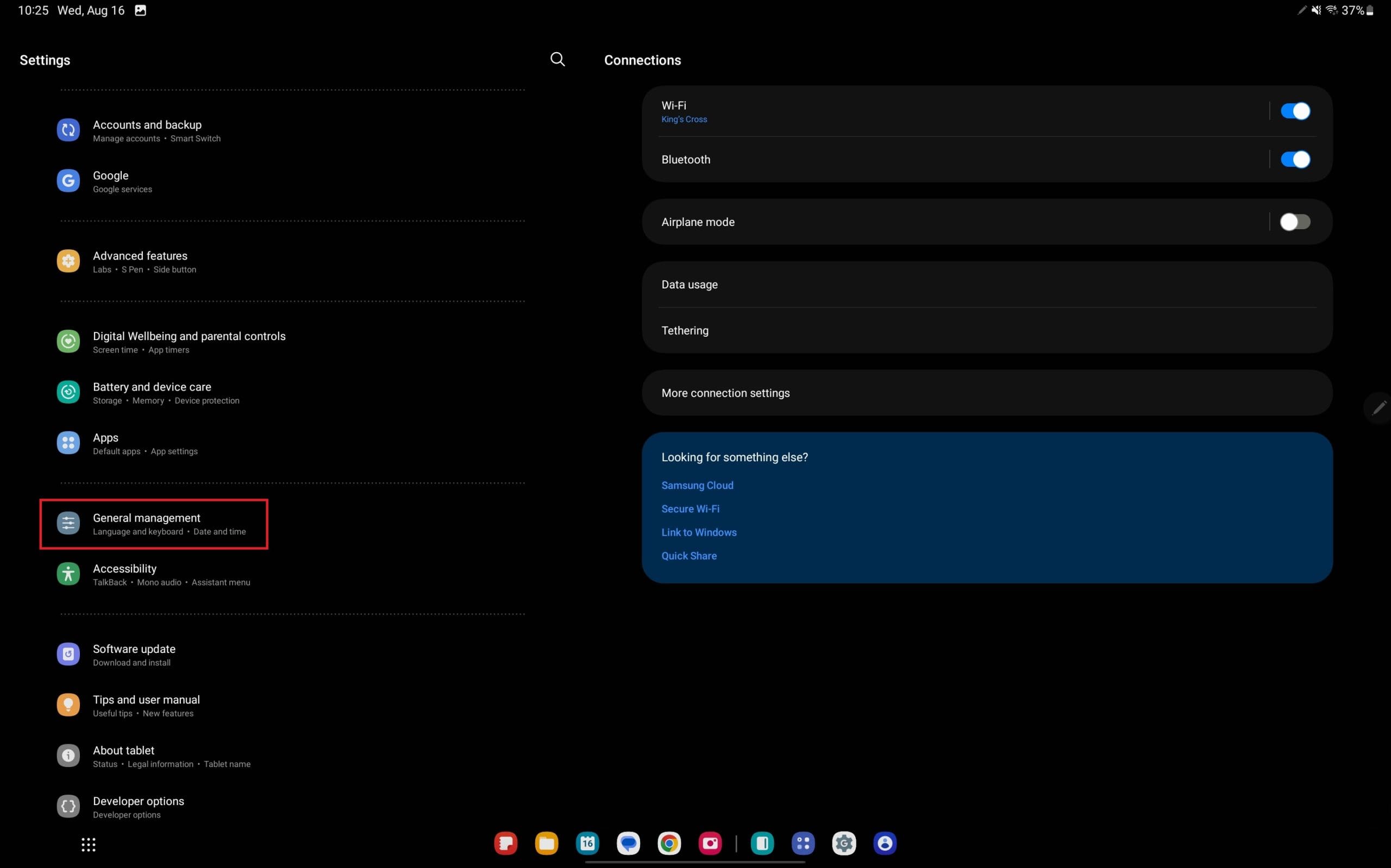
- Lapā apakšējā labajā stūrī piesitiet Atjaunot.
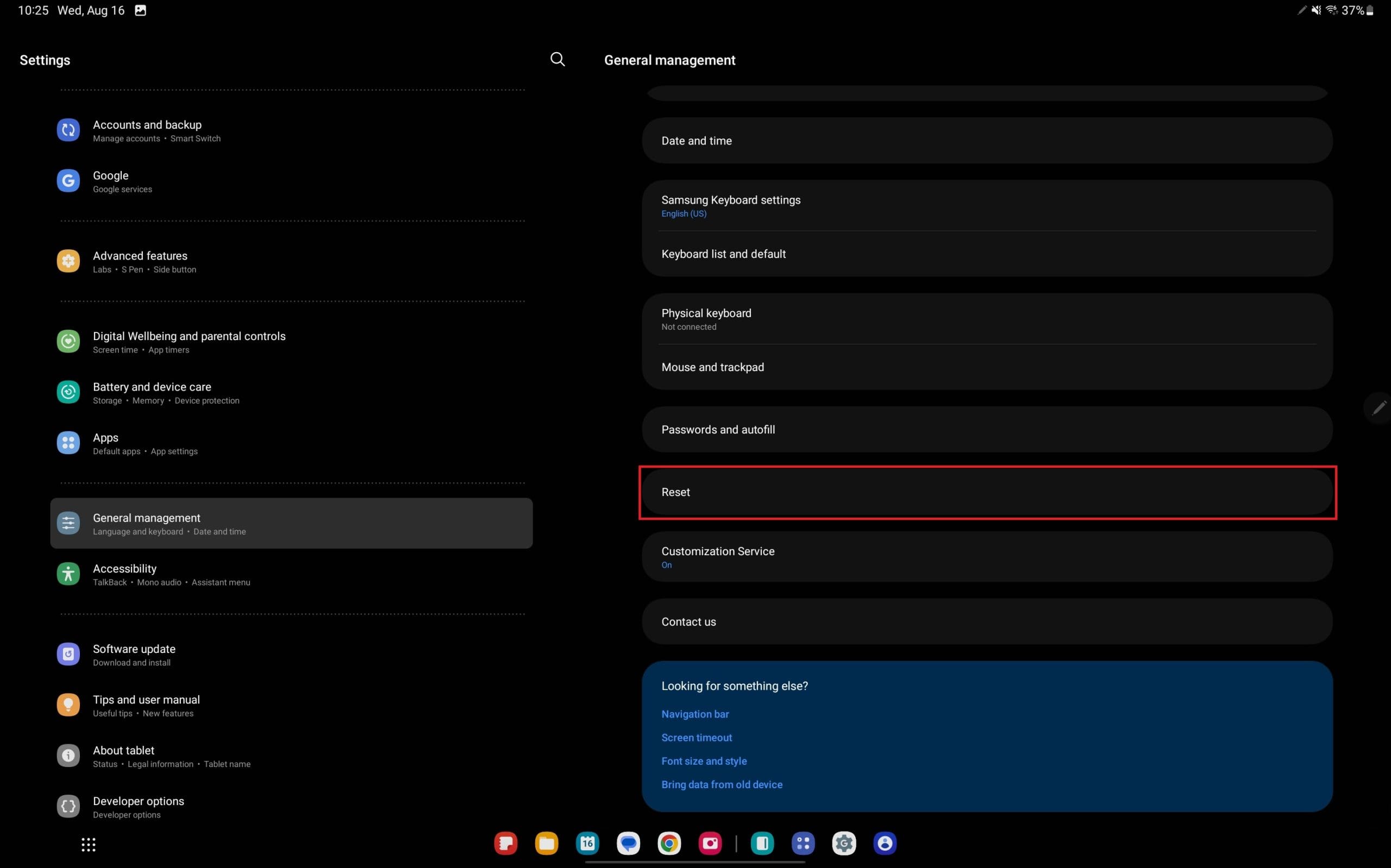
- Piesitiet Rūpnīcas datu atjaunošana.
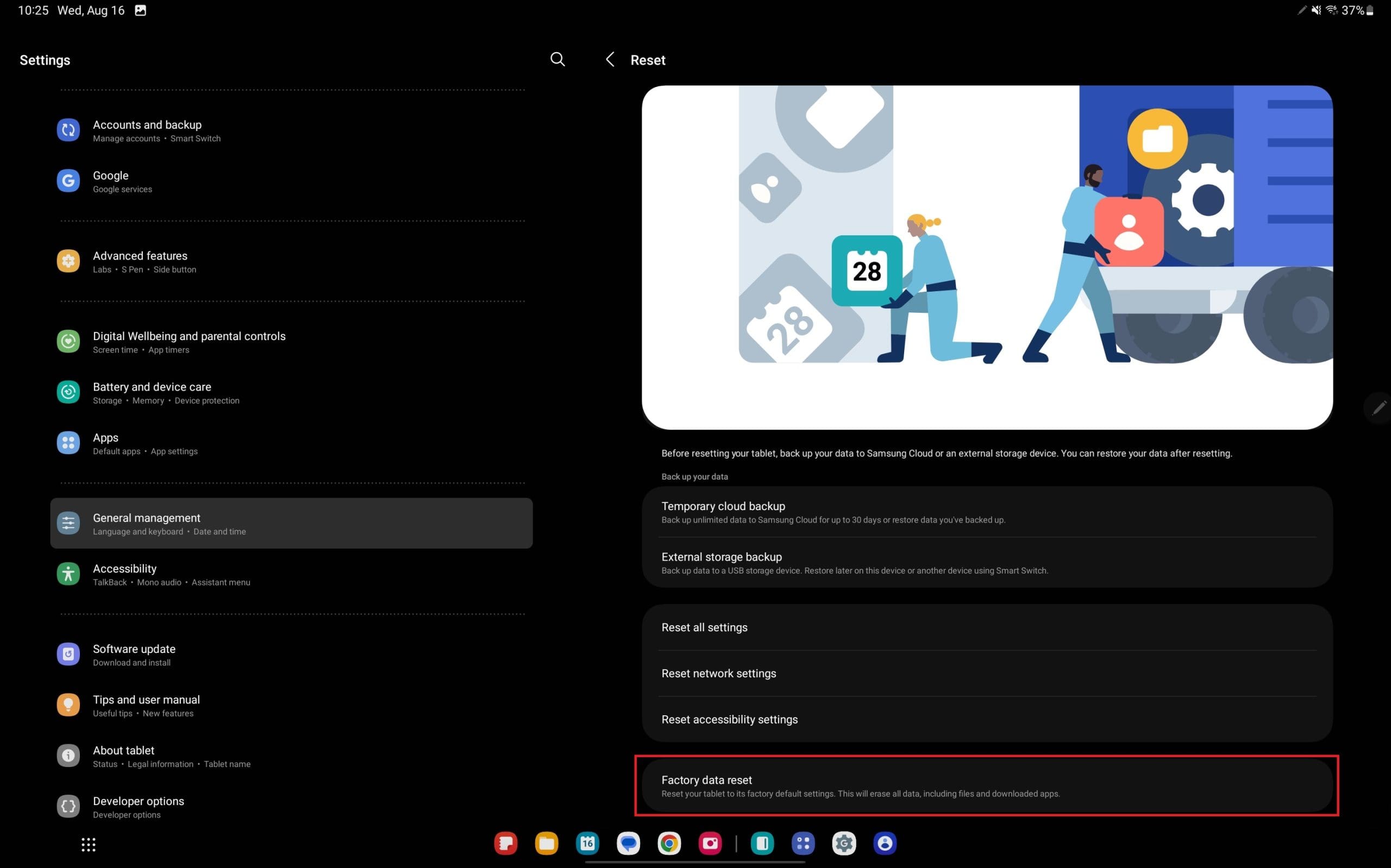
- Ritiniet lapas apakšā un piesitiet Atjaunot.
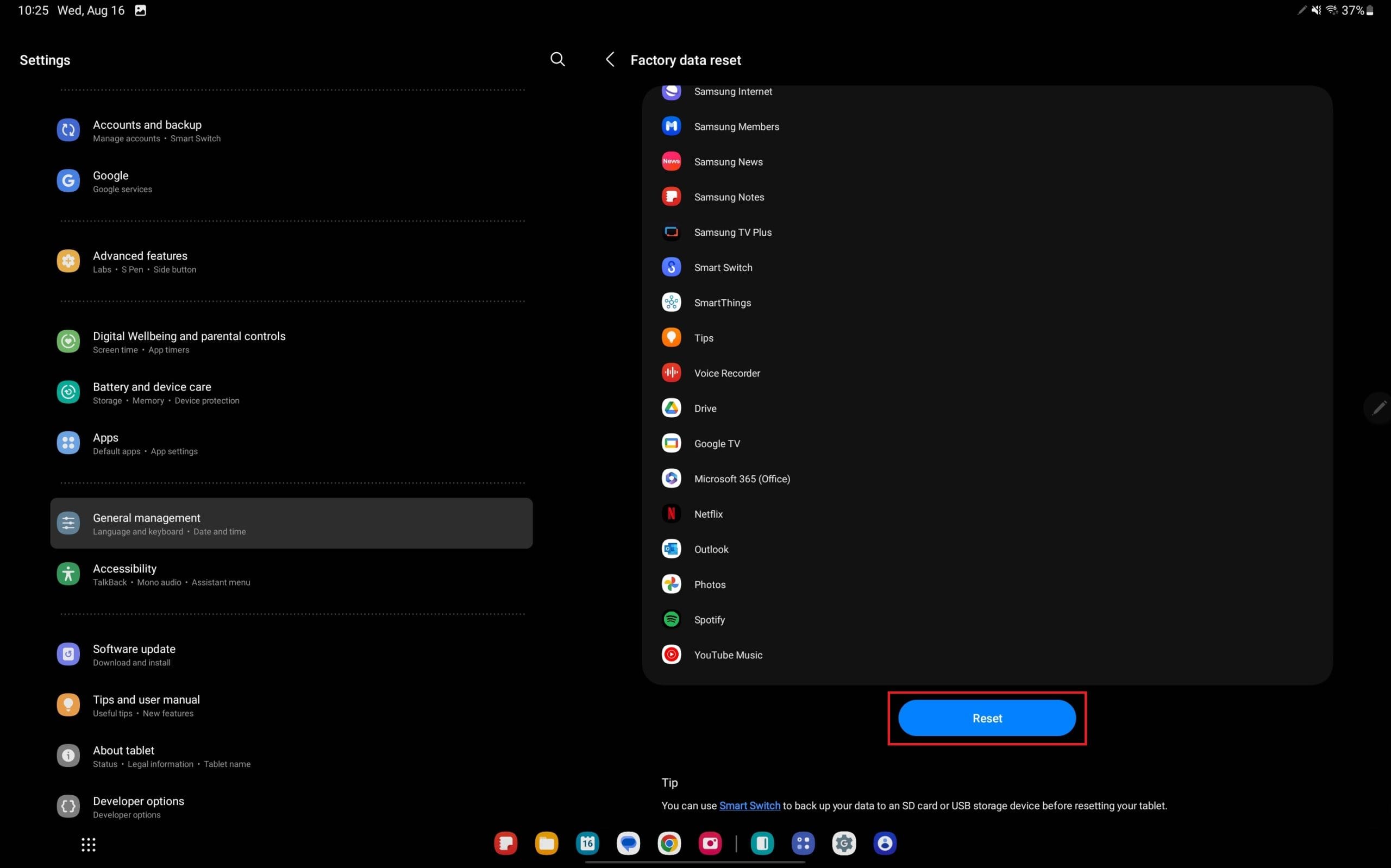
- Ievadiet savu paroli vai PIN kodu, ja tiek prasīts.
Pēc tam, kad esat ievadījis savu paroli vai PIN kodu, atsāknēšanas process sāksies. Tas prasīs dažas minūtes un pilnībā izdzēsīs jebko, ko esat saglabājis ierīcē.
Ienākt Android atkopšanas režīmā
Vēl ne tik zināma tehnika ietver piekļuvi Android atkopšanas sistēmai. Šī funkcija ir pieejama gandrīz visās Android ierīcēs, piedāvājot unikālu opciju kopumu. Lai gan ir maz iespējams, ka jums būs nepieciešams izmantot Android atkopšanu savā Galaxy Tab S9, ir labi zināt, kā to izdarīt gadījumā, ja tas būs nepieciešams. Šeit ir, kā piekļūt šai funkcijai:
- Izslēdziet savu Galaxy Tab S9, ja iespējams. Ja nē, nospiediet un turiet pusi un skaļuma samazināšanas taustiņus, līdz ekrāns kļūst melns.
- Kad jūsu planšetdators ir izslēgts, nospiediet un turiet skaļuma palielināšanas un pusi taustiņus, līdz parādās Samsung logo.
- Pēc Samsung logo parādīšanās atlaidiet pusi taustiņu, bet turpiniet turēt skaļuma palielināšanas taustiņu.
Ja viss ir izdarīts pareizi, jums vajadzētu nonākt Android atkopšanas saskarnē. Jūs nevarēsiet pārvietoties pa lapu, pieskaroties ekrānam. Tā vietā jums būs jāizmanto skaļuma palielināšanas un samazināšanas taustiņi, lai pārvietotos uz augšu un uz leju, kamēr nospiežot pusi taustiņu tiks izvēlēta iezīmētā opcija.
- No Android atkopšanas saskarnes nospiediet skaļuma samazināšanas taustiņu, līdz Datu izdzēšana / Rūpnīcas iestatījumi ir iezīmēta.
- Nospiediet pusi taustiņu, lai apstiprinātu izvēli.
- Pārvietojieties uz Rūpnīcas datu atjaunošana.
- Nospiediet pusi taustiņu, lai apstiprinātu izvēli.
Šis process prasīs dažas minūtes, tāpēc ir svarīgi būt pacietīgam un nesajaukt ierīci, kamēr tā tiek atjaunota. Kad planšetdators būs izdzēsts, jūs tiksiet atgriezti Android atkopšanas saskarnē. No turienes izmantojiet pusi taustiņu, lai izvēlētos Restartēt sistēmu tagad.
Pēc tam, kad jūsu Galaxy Tab S9 būs pabeidzis restartēšanu, tas būs pilnībā atgriezies rūpnīcas iestatījumos. Tas nozīmē, ka jūs būsiet jāiziet cauri visai iestatīšanas procedūrai no jauna, un visi dati no jūsu planšetdatora tiks izdzēsti.
Secinājums
Jūsu Galaxy Tab S9 restartēšana, neatkarīgi no tā, vai tas ir mīksts, ciets, vai pat piekļūstot Android atkopšanas sistēmai, nebūt nav biedējošs uzdevums. Šis ceļvedis ir sniedzis jums soli pa solim instrukcijas, kā pārvietoties caur jebkādām problēmām, ar kurām varat saskarties ar savu ierīci.
Atcerieties, ka šīs metodes ir paredzētas, lai palīdzētu jums tikt galā ar parastajām problēmām, piemēram, iesaldēšanu, lēnām reakcijām vai nelikumīgām lietojumprogrammām, nezaudējot svarīgus datus. Vienmēr pieejiet šīm risinājumiem ar piesardzību un nekautrējieties meklēt profesionālu palīdzību, ja nepieciešams.
Tagad, kad jūsu Galaxy Tab S9 darbojas nevainojami, jūs varat turpināt izbaudīt visas apbrīnojamas funkcijas un iespējas, ko tas piedāvā.